Parfois, vous vérifierez les photos de votre smartphone et constaterez qu'elles sont très floues. C'est alors qu'une application pour corriger les photos floues devient utile.
Dans l'article d'aujourd'hui, nous allons vous montrer nos applications préférées et leurs astuces pour vous aider à corriger les images floues.
12. Snapseed
Snapseed est une application d'édition gratuite exceptionnelle développée par Google. Ses 29 outils et filtres sont faciles à utiliser.
Une fois que vous avez ouvert une photo dans l'application, vous pouvez soit sélectionner un look (alias filtre) à appliquer à votre image, soit la modifier à l'aide des outils.
Les outils incluent certains outils de base tels que recadrer ou ajuster l'image. Il dispose également d'options d'édition plus avancées telles que la courbe de tonalité ou la balance des blancs.
Pour affiner les photos, vous devez sélectionner Détails dans le menu Outils.
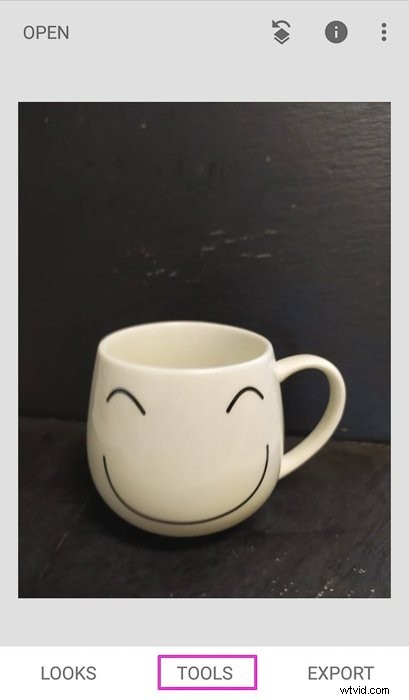
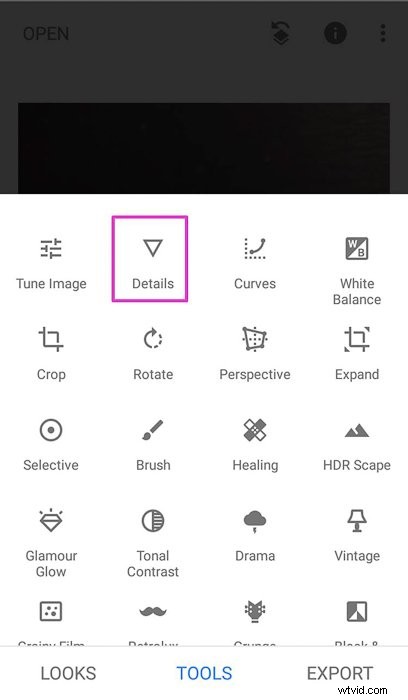
Ensuite, vous pourrez choisir Structure ou Netteté. Pour ce faire, appuyez sur l'icône des réglages en bas de l'écran.
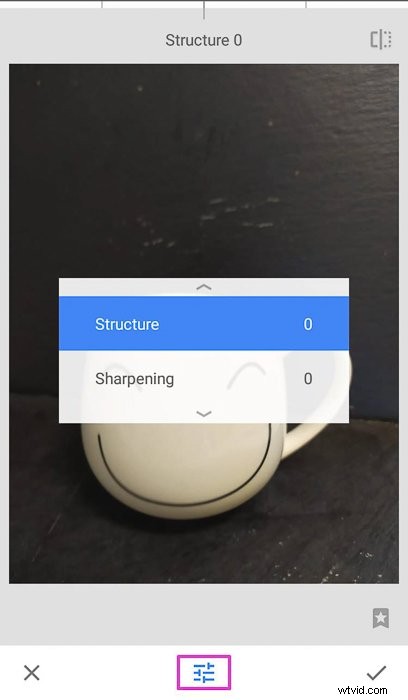
Je vous recommande de commencer par augmenter la netteté pour améliorer les bords de l'image. Vous pouvez le faire en glissant vers la droite n'importe où dans l'image.
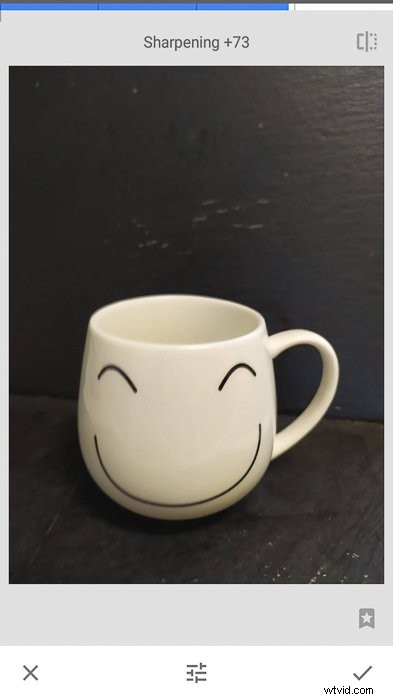
Passez ensuite au curseur de structure et augmentez sa valeur de la même manière. Le curseur de structure est la version Snapseed de l'outil de clarté.
Vous devrez peut-être jouer un peu avec ces deux curseurs jusqu'à ce que vous obteniez le résultat souhaité.
11. Éditeur de photos et créateur de collages par BeFunky
Cette application est l'une des plus amusantes et faciles à utiliser pour éditer vos photos. Il dispose de puissants outils d'édition, de 32 effets photo, d'un créateur de collages, de polices amusantes et de cadres photo. Il a également une belle collection de superpositions et d'autocollants.
C'est tellement divertissant que vous pouvez passer des heures à jouer avec vos photos.
Pour affiner vos images, vous devez choisir l'option Éditeur de photos et ouvrir l'image que vous devez corriger.
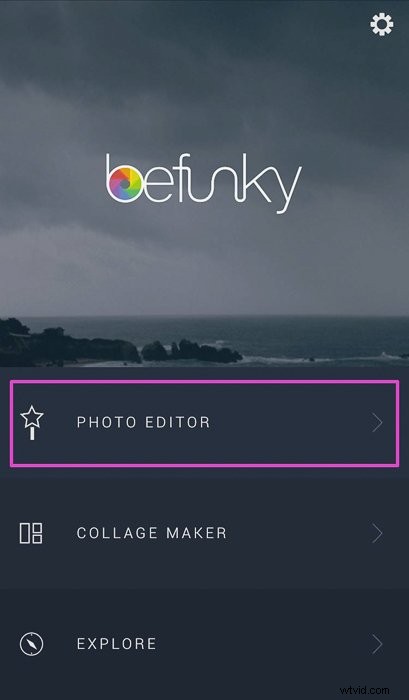
Appuyez sur Edits et recherchez les 2 options de netteté :Sharpen et Smart Sharpen.
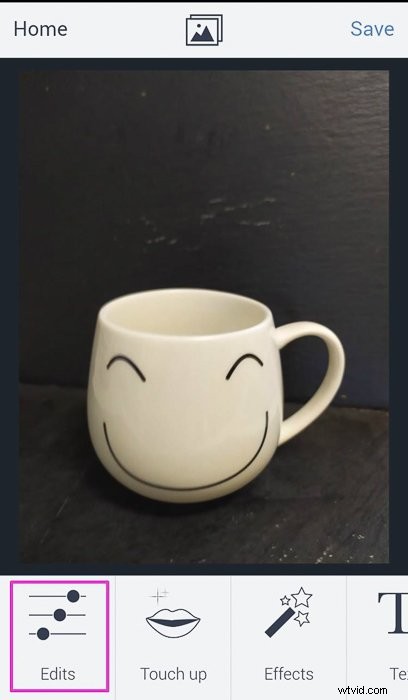
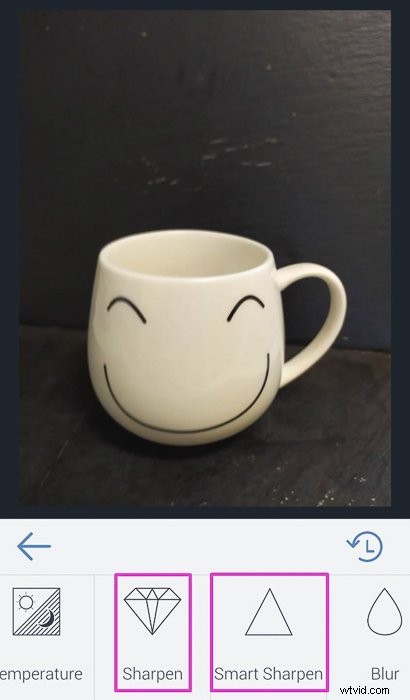
L'outil Netteté augmente le contraste le long des bords de l'image. Déplacez le curseur vers la droite pour cela.
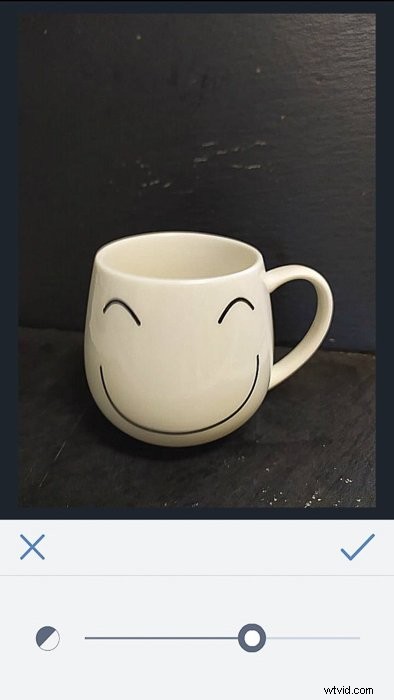
C'est un effet assez fort, donc si vous voulez garder un look naturel, je vous recommande de ne pas en faire trop.
Le Smart Sharpen améliore principalement les tons moyens. Il affine le look sans trop l'accentuer.
10. PIXLR
PIXRL est une excellente application d'édition pour débloquer une image. Comme dans d'autres applications, il est livré avec des effets, des superpositions, des filtres et des collages. Vous pouvez même faire une double exposition !
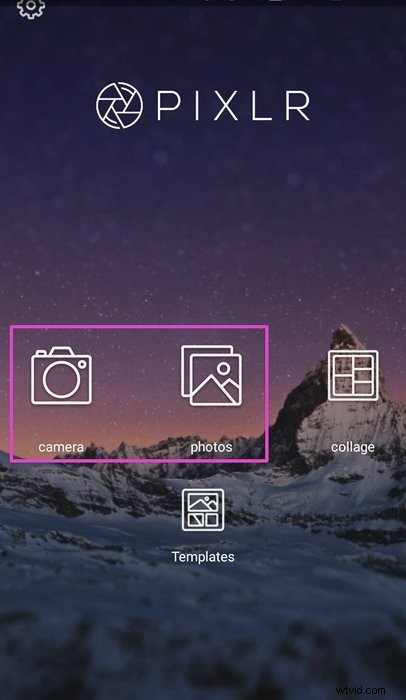
Pour débloquer votre image, vous devez commencer par sélectionner les outils d'édition. Vous les trouverez sous l'icône de la valise.

Pour atténuer le flou de votre image, recherchez l'outil Netteté. Lorsque nous affinons une image, nous la rendons en fait plus claire en améliorant les bords des objets.
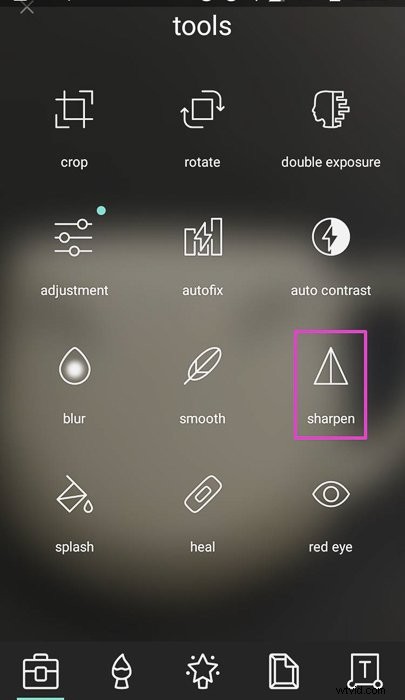
Trop d'accentuation créera un aspect non naturel. Il est important d'appliquer la bonne quantité d'affûtage. Vous pouvez contrôler cela en utilisant le curseur Montant de PIXLR, qui varie entre 1 et 100.
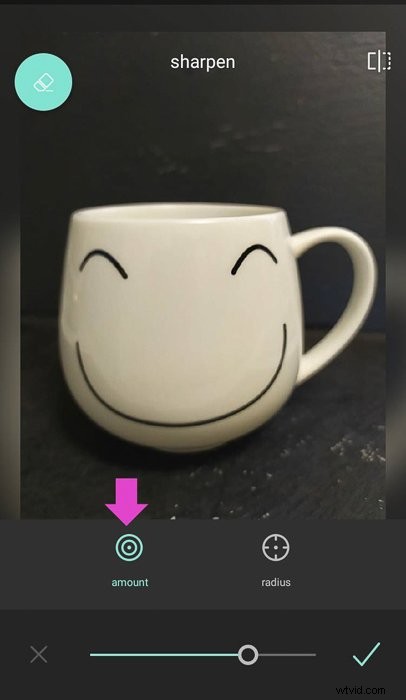
PIXLR a un autre curseur, appelé rayon, que vous ne trouverez pas dans de nombreuses applications. Avec cette option, vous pouvez contrôler la taille de la zone accentuée, autour des bords.
Un rayon plus grand signifie des bords plus épais. Mais soyez prudent avec cette diapositive car de petits changements peuvent avoir un impact important sur votre image.
En combinant les effets de ces deux curseurs, vous pouvez améliorer considérablement vos images.
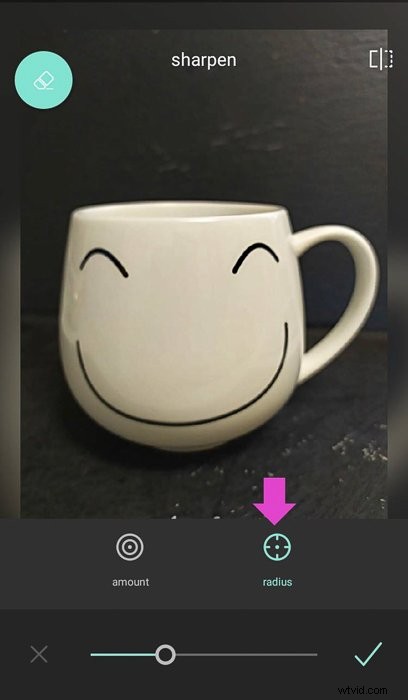
Une autre fonctionnalité intéressante est que vous pouvez sélectionner l'outil Pinceau et "peindre" avec vos doigts dans les zones que vous souhaitez accentuer dans votre image.
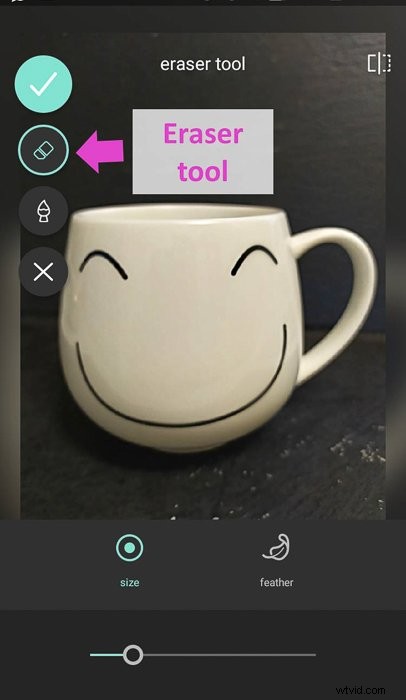
Si vous faites une erreur, vous pouvez la corriger à l'aide de l'outil Gomme.
9. FOTOR
Fotor propose des outils d'édition. Mais il dispose également d'une communauté avec laquelle partager des photos, rechercher des inspirations et consulter des tutoriels. Pour bénéficier de tous les avantages de la communauté, vous devez vous inscrire.
Si vous êtes uniquement intéressé par le potentiel de suppression du flou de cette application, vous pouvez accéder à ses outils d'édition sans avoir à vous inscrire.
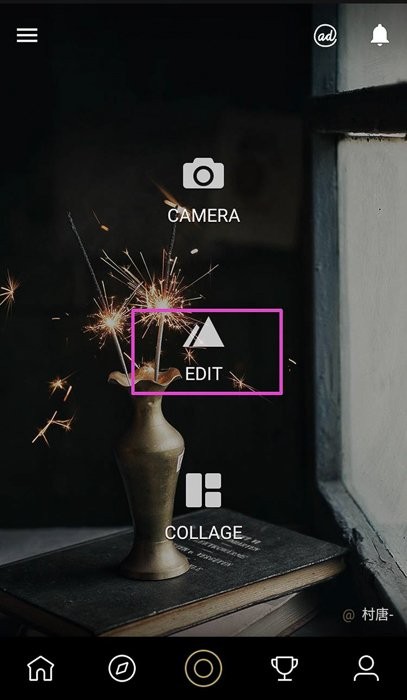
Vous pouvez améliorer vos images floues à l'aide de l'outil de netteté. Vous le trouverez dans la section Ajuster.

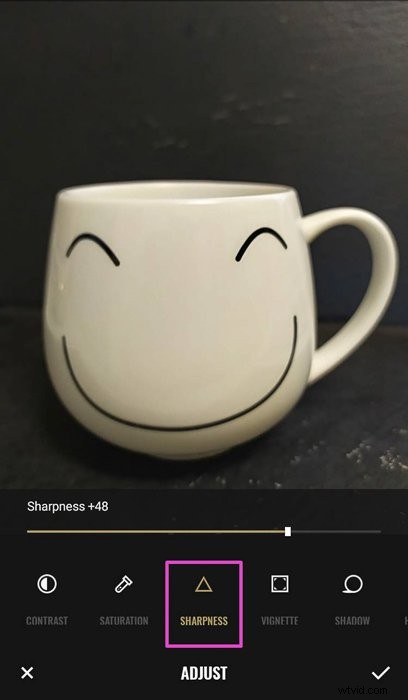
Lorsque vous y accédez, vous le trouverez à la valeur 0. Les valeurs négatives rendront vos images floues. Les plus positifs le rendront plus net, c'est exactement ce dont vous avez besoin !
C'est un outil puissant, donc avec de petits changements, vous verrez déjà l'effet. Si vous allez jusqu'au +100, votre photo risque de ne pas paraître naturelle.
Fotor dispose d'un autre outil utile pour supprimer le flou de vos images. Il s'appelle Structure et fait ressortir les textures sans affecter les bords de l'image.

Cet outil a deux options :Détail et Dégradé. Pour débloquer votre photo, vous devez augmenter les détails.
Cela pourrait assombrir votre image. Vous devrez peut-être également augmenter la luminosité (située dans la section Réglages).

8. Lightroom
Lightroom est une puissante application d'édition. Bien qu'il soit facile à utiliser, il n'est pas aussi intuitif que d'autres mentionnés dans cette liste. Pour en profiter, vous devez vous connecter soit avec un compte Adobe, soit avec votre compte Facebook ou Google.
Une grande chose à propos de cette application que je n'ai pas vue dans d'autres, c'est que vous pouvez importer les photos dans l'application et les organiser dans des albums. Vous n'aurez donc plus besoin de faire défiler la galerie à la recherche de vos images !
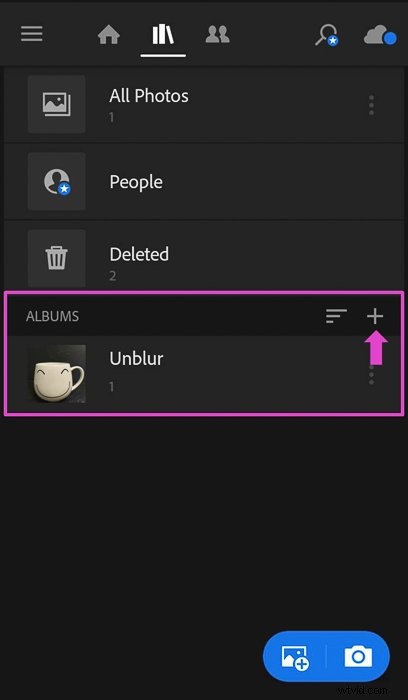
La plupart de l'application est gratuite, mais certaines fonctionnalités sont payantes. Heureusement, celui dont vous avez besoin pour supprimer le flou de vos photos n'en fait pas partie !
Une fois que vous avez la photo dans Lightroom, recherchez l'icône Détail dans le menu de la bande.

Cet outil a plusieurs curseurs. Les trois premiers curseurs ressemblent à ceux que nous avons vus dans d'autres applications :netteté (quantité), rayon et détail.
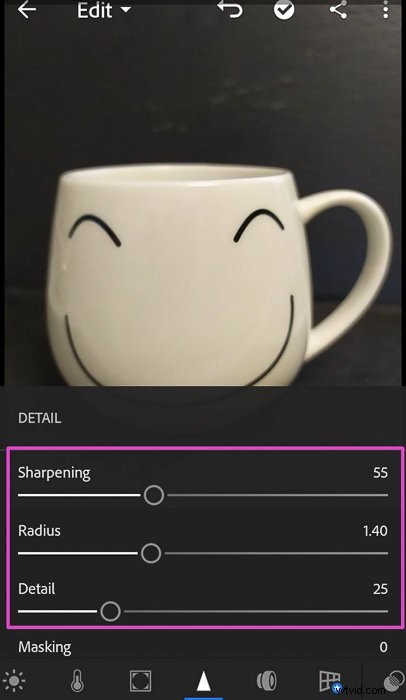
Mais Lightroom a quelque chose d'unique. C'est le curseur de masquage. Cela vous permet de contrôler les zones de l'image auxquelles l'effet de netteté sera appliqué.
Tout en travaillant avec la diapositive, appuyez sur l'image et vous verrez un masque noir la recouvrir. Pendant que vous déplacez le curseur, Lightroom vous montrera les parties affectées par l'outil de netteté en blanc.
Le masquage est vraiment utile pour éviter les apparences non naturelles dues à une netteté excessive.
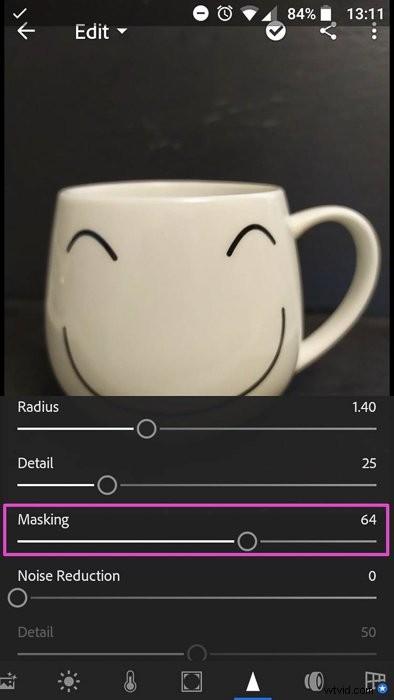

7. Améliorer la qualité des photos
Si vous recherchez une application simple et facile à utiliser pour corriger vos photos floues, Améliorer la qualité des photos est ce qu'il vous faut.
Ouvrez l'application et dans le menu déroulant, vous verrez déjà l'icône de netteté.
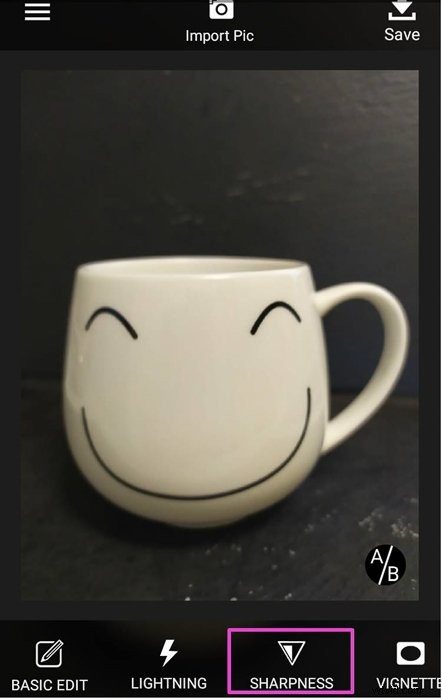
Lorsque vous cliquez dessus, vous ne verrez pas le curseur typique. Cette application a converti les curseurs en cadrans. Pour augmenter la netteté, déplacez la molette vers le signe +.
Il fera même un peu de bruit et de vibrations qui simulent la sensation d'utiliser le cadran analogique d'un véritable appareil photo.

L'effet de netteté est très fort dans cette appli. Déplacez lentement le cadran jusqu'à ce que vous trouviez le point que vous aimez et cliquez sur Appliquer.
Vous pouvez voir un "avant et après" de votre photo en appuyant sur l'icône A/B.

6. Lumière
Lumii est une application gratuite avec une version "Pro" payante. Il est principalement destiné à créer des préréglages en plaçant des superpositions d'effets et de modifications sur votre image.
Vous pouvez créer des effets créatifs et artistiques à l'aide de cette application. Avec Lumii, vous effectuez principalement des modifications globales. Pour corriger une image floue, vous pouvez augmenter le niveau de "grain" avec le niveau "netteté" et augmenter le contraste. Toutes ces modifications se trouvent dans le menu Ajuster.
L'application vous permet également d'apporter des modifications à la courbe de l'image, ce que je trouve utile. Le seul point négatif que j'ai trouvé est qu'il n'y a pas d'option pour travailler sur une partie de l'image.
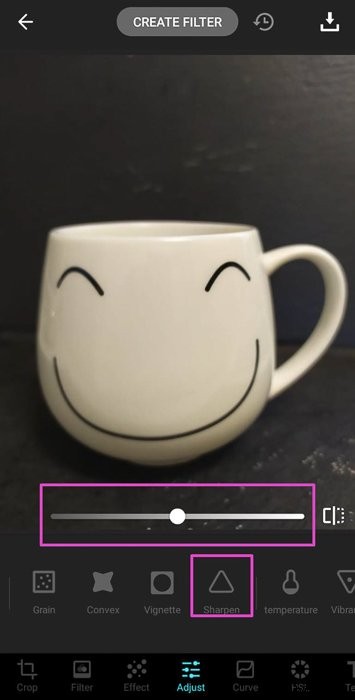
5. Directeur photo
Photo Director est une élégante application d'édition d'images. Il met l'accent sur la facilité d'utilisation et offre une grande variété d'outils et d'effets.
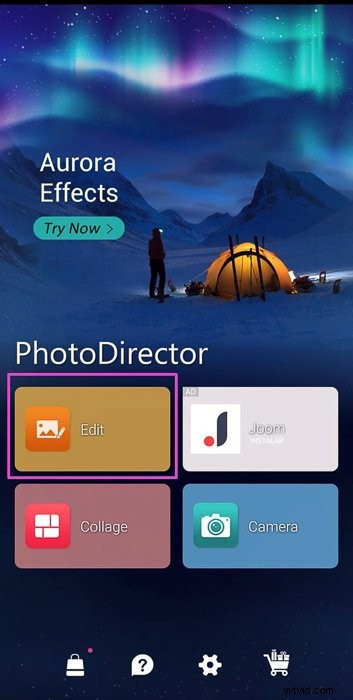
Son outil d'affûtage est relativement simple. Vous ne pouvez l'ajuster que globalement. Combinez-le avec d'autres outils tels que Dehaze, HSL et HDR, et vous pouvez apporter de sérieuses améliorations aux images floues.
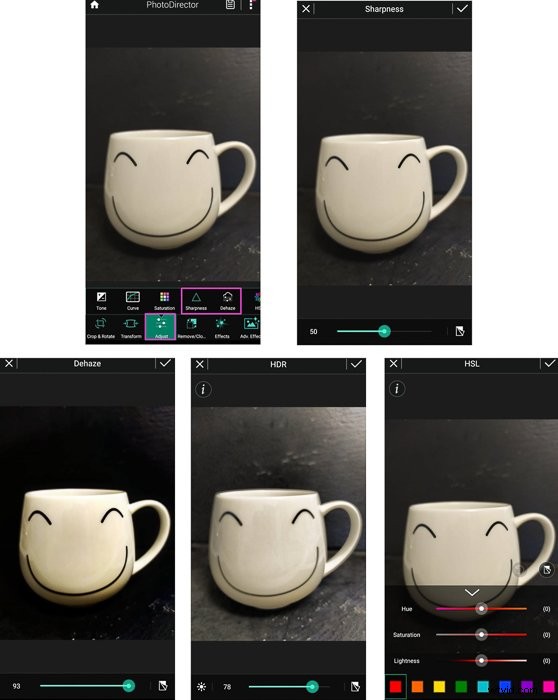
Si vous n'avez que quelques points flous sans importance dans votre image, vous pouvez vous en débarrasser à l'aide de l'outil de suppression/clonage.
Photo Director propose également une grande variété de préréglages. Ceux-ci incluent des effets spéciaux tels que des superpositions, des dominantes de couleur et bien d'autres.
Faites attention cependant, car certains préréglages et effets sont payants.
4. Éditeur de photos professionnel
Photo Editor Pro est une autre application gratuite avec une option "Pro" payante. Il a un look très élégant et de nombreux effets. Il s'agit notamment d'ajouter des fusées éclairantes et des modifications corporelles.

Photo Editor propose un outil de flou très agréable et polyvalent. L'application dispose d'un outil de netteté pour corriger les images floues. Cela fonctionne bien avec des images légèrement floues.

Vous pouvez améliorer l'effet de l'outil de netteté en ajustant également le contraste.
Le plus grand défi avec l'application est qu'elle a tellement d'outils. Pour les garder organisés, ils sont placés dans des sous-menus.
Une quinzaine de minutes d'exploration suffiront pour prendre en main et se familiariser avec l'application.
3. Photogénique
Fotogenic est une application gratuite dans sa version de base qui propose de jolis outils d'édition. La version payante propose une longue liste d'outils, mais nous nous concentrerons sur la version gratuite.
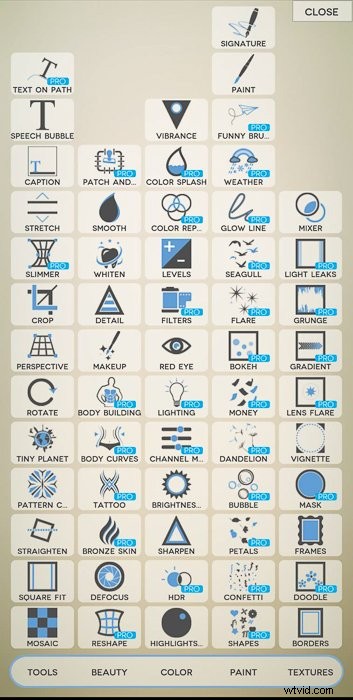
L'application a une interface très simple et conviviale. Une fois que vous avez sélectionné la photo que vous souhaitez modifier, il vous suffit d'appuyer sur le "P" en bas de l'écran. Ensuite, vous pouvez choisir l'effet que vous souhaitez ajouter.
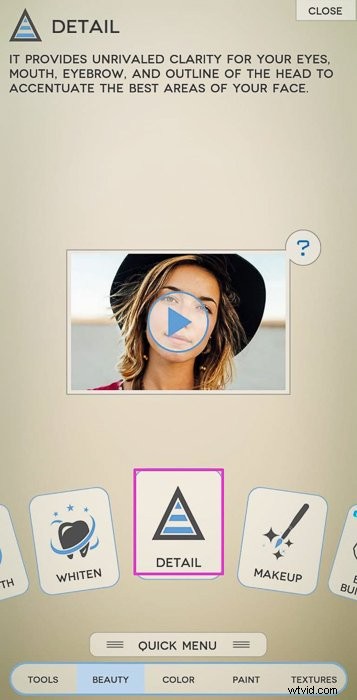
Pour annuler le flou de votre image, sélectionnez "Détail". Tout ce que vous avez à faire maintenant est de faire glisser votre doigt sur la zone que vous souhaitez corriger.

Vous pouvez effectuer un zoom avant en écartant deux doigts sur l'écran. Vous pouvez régler la taille, la dureté et l'opacité du pinceau dans le menu des paramètres en bas.

L'outil est un pinceau. Vous pouvez travailler sur des zones spécifiques. J'aime vraiment cette option. Mais faire un changement global est un peu difficile.
Une fois que vous avez terminé l'édition, appuyez sur la coche et la photo sera enregistrée.
2. PhotoSuite 4 gratuit
PhotoSuite 4 Free offre des effets d'édition Photoshop essentiels. Ceux-ci incluent les ajustements d'exposition, de contraste, de hautes lumières et d'ombres et bien sûr la netteté.
L'interface de l'application n'est pas des plus intuitives et demande un certain temps d'adaptation. Par exemple, les outils Sharpen et Shadows Highlights sont placés dans la section "Effets". D'autres outils tels que le contraste se trouvent dans la section "Ajustements".
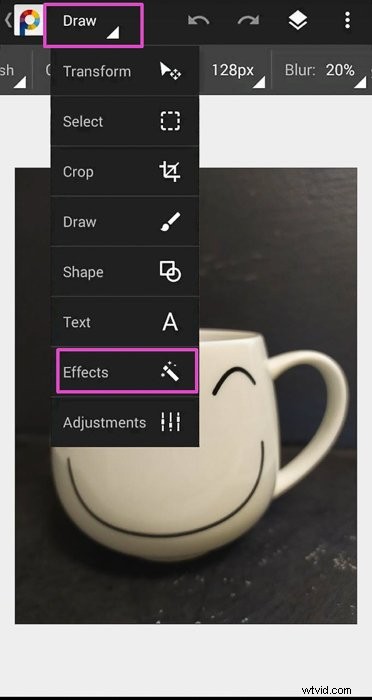
La qualité des effets est suffisamment bonne pour prendre le temps et se familiariser avec l'application. Vous pouvez apporter des améliorations assez notables à vos images.
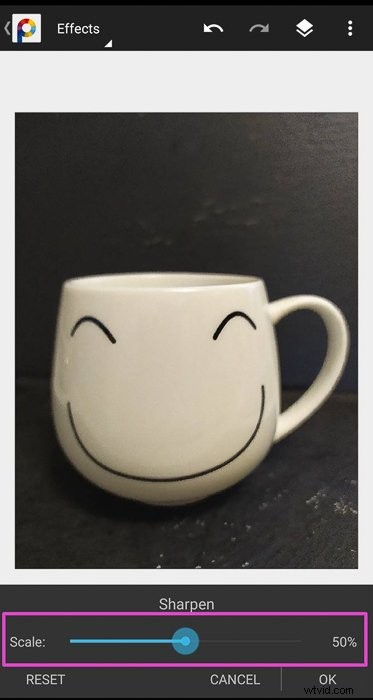
L'application effectue des ajustements globaux, mais vous pouvez configurer des calques et des masques. Cela vous permet de contourner cette limitation et de créer des effets localisés.
PhotoSuite 4 Free est gratuit dans sa version de base. Il propose des effets et des outils plus avancés à l'achat, tels que des pinceaux de guérison et de clonage et divers préréglages.
1. PhotoSoft
PhotoSoft est un éditeur de photos d'appareil photo gratuit. Il peut être utilisé comme application pour appareil photo ainsi que comme éditeur d'images.
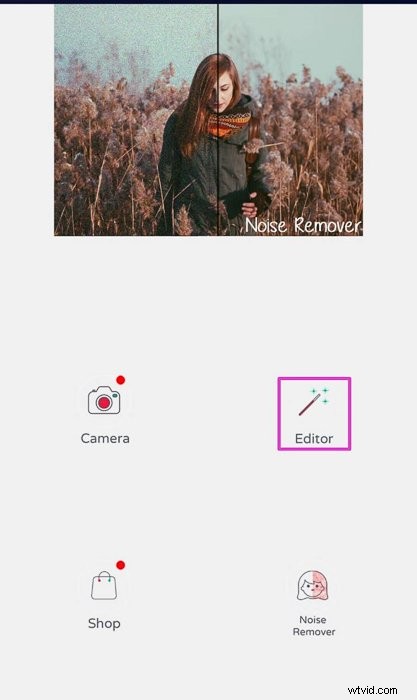
En tant qu'application d'édition, elle propose de très bons outils, notamment un suppresseur de bruit, un adoucisseur de peau, un outil de netteté et un outil d'effet HD. Ce dernier permet d'ajuster les détails et l'intensité des couleurs pour donner à la photo un aspect HDR.

L'application est assez intuitive et simple à utiliser. Mais il y a quelques problèmes et parfois des décalages lorsque vous utilisez des outils plus complexes tels que l'effet focal.

Si vous êtes prêt à supporter quelques temps de latence, cette application peut être utile.
Conclusion
Il existe une grande variété d'applications que vous pouvez utiliser pour corriger les photos floues. Mais il y a toujours une limite. Si la photo est totalement floue, vous ne pourrez pas la corriger. Il est important de faire de votre mieux lorsque vous prenez la photo.
Essayez de prendre les photos les plus nettes et les plus claires possible. Si plus tard vous découvrez un léger flou, vous pouvez le corriger avec l'une des applications de cet article.
